| Como clonar uma Ura Mapeada |
 |
Neste guia, você aprenderá como clonar uma URA Mapeada no aplicativo Phonetrack.
Vá para phonetrack.app
1. Clique "Novo destino"
Clique em "Novo destino" para iniciar o processo de clonagem da URA Mapeada.
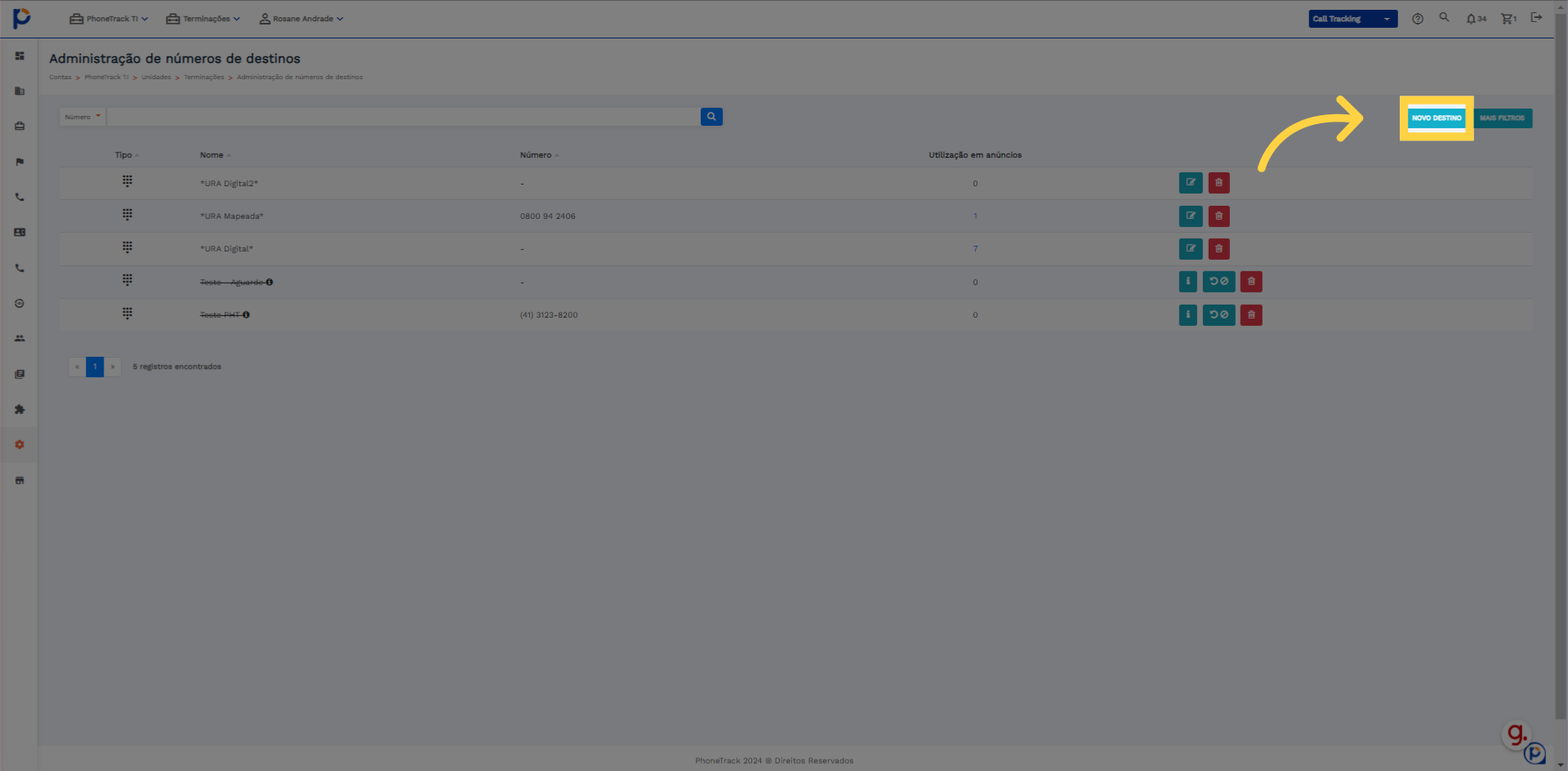
2. Clique "URA"
Acesse a opção "URA" no menu para continuar o processo de clonagem.
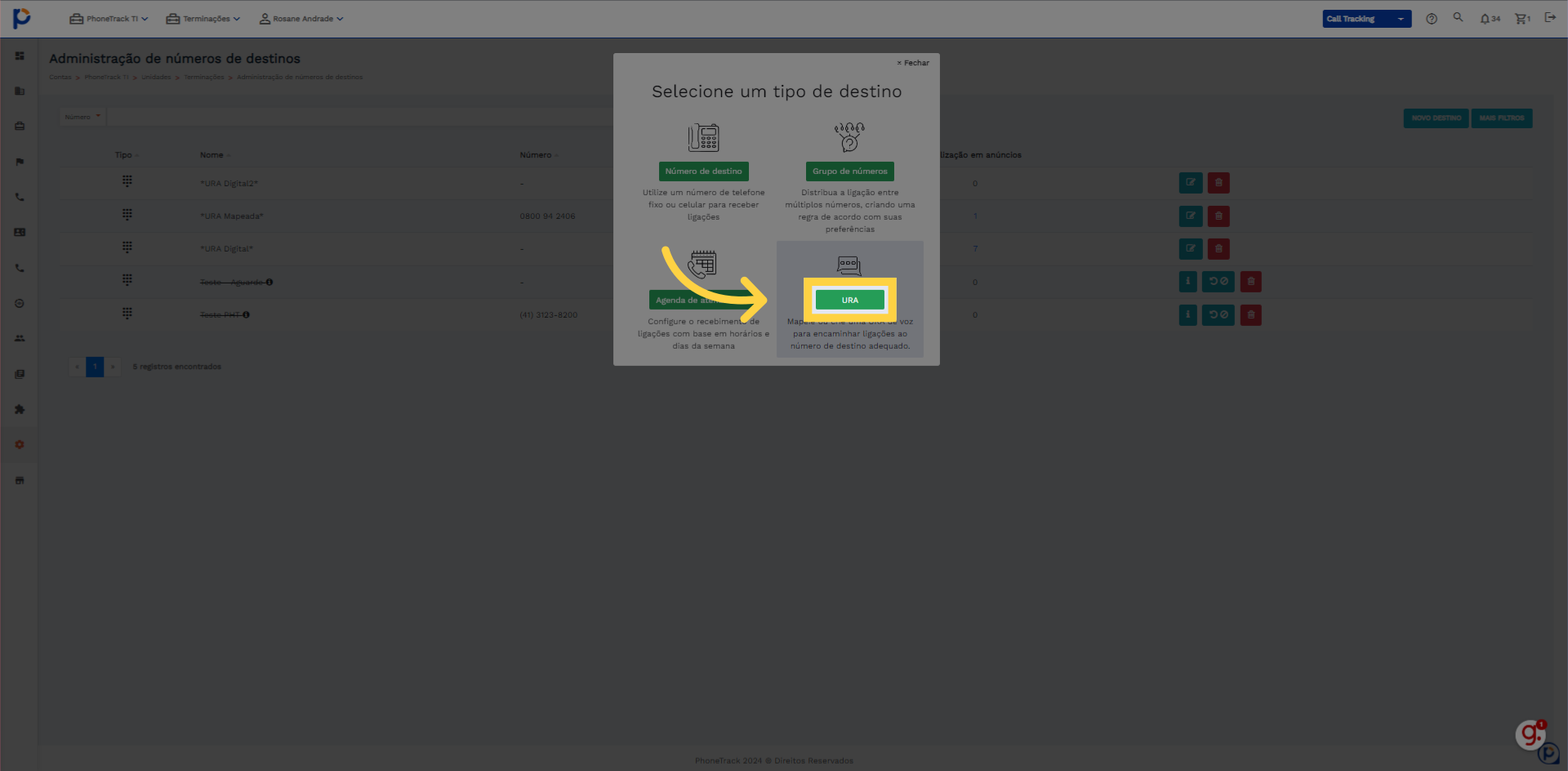
3. Clique "Clonar URA Mapeada"
Selecione a opção "Clonar URA Mapeada" para prosseguir com a clonagem.
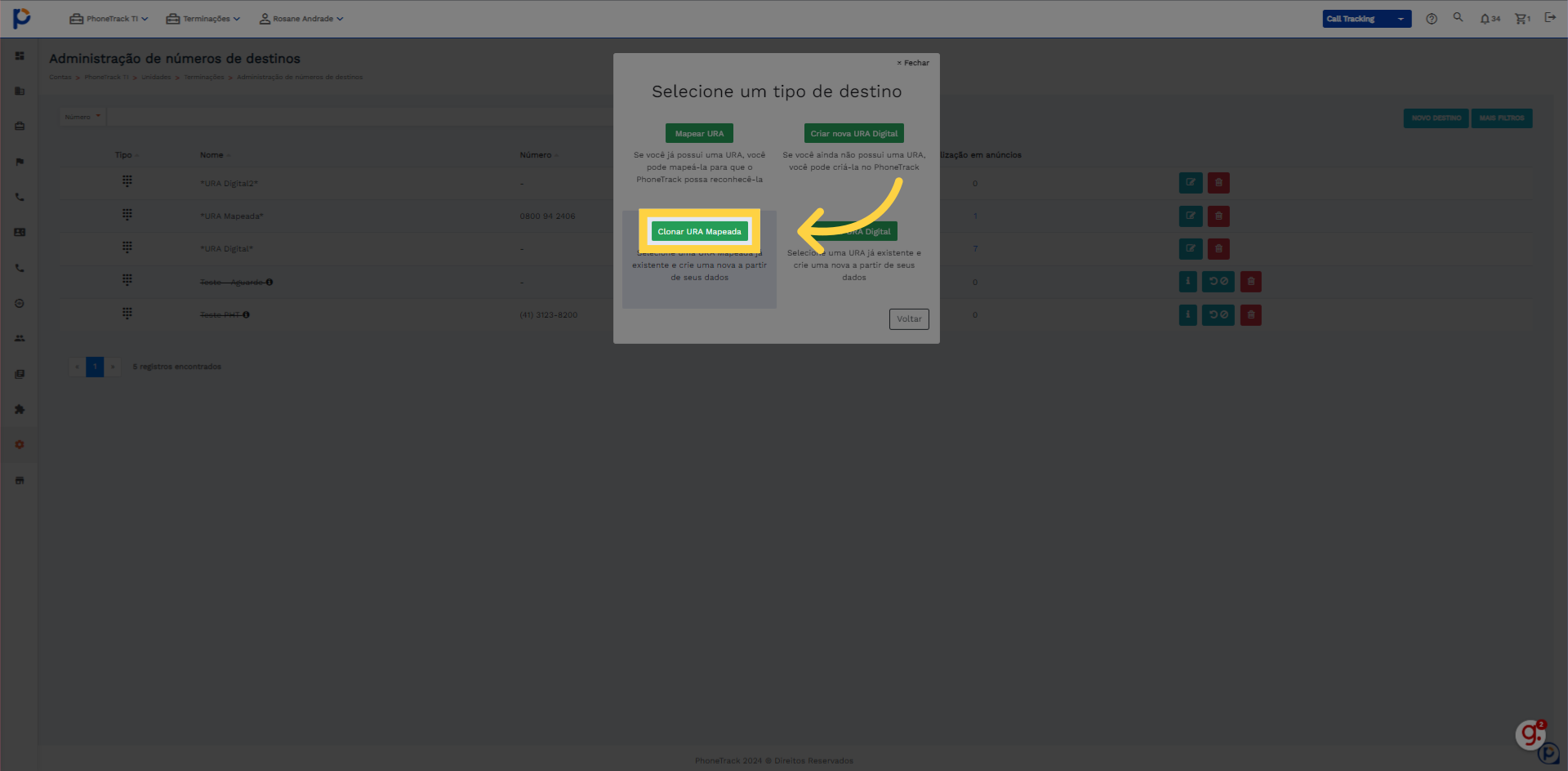
4. Selecione a Ura
Selecione a Ura
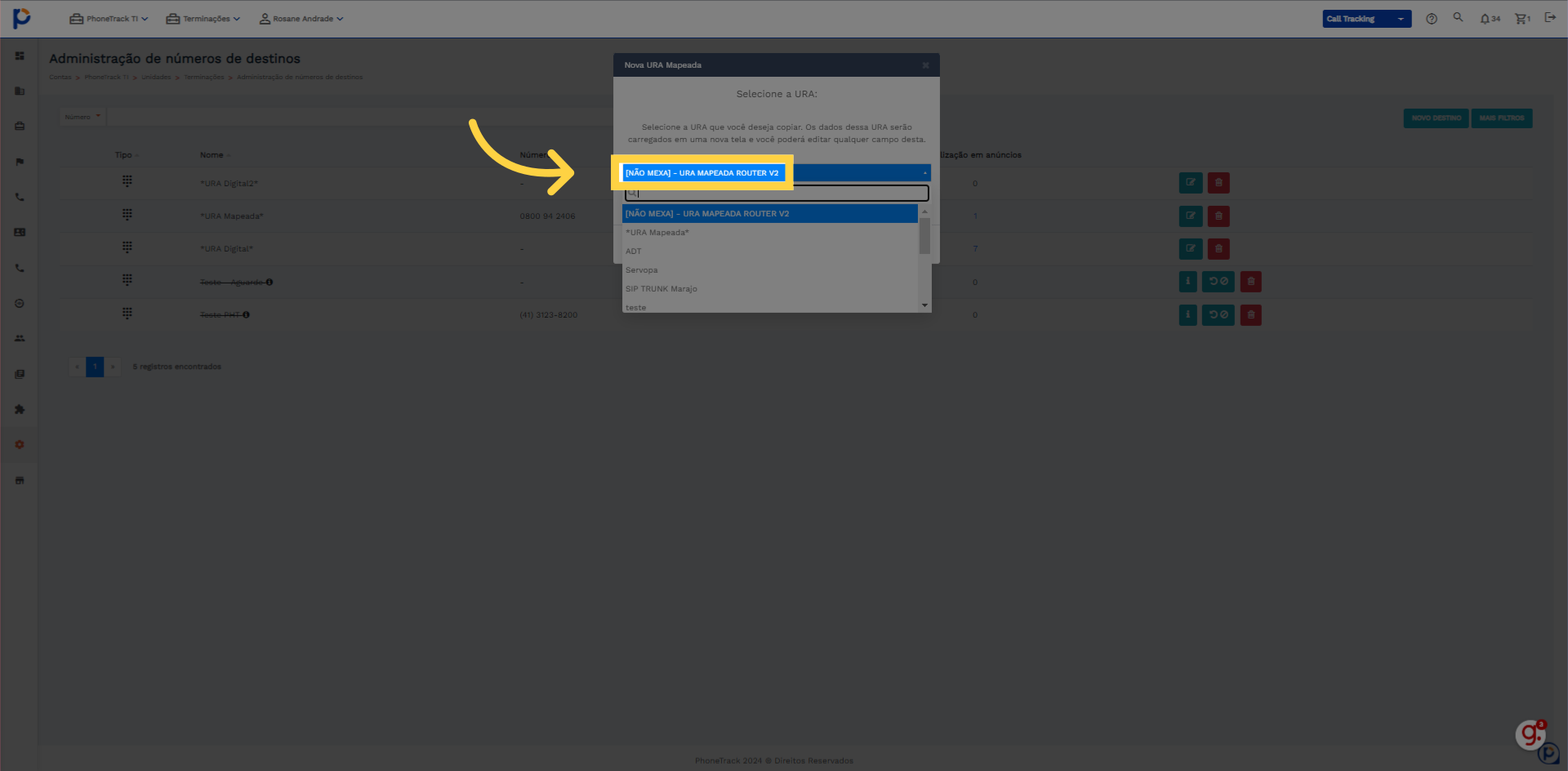
5. Selecione a opção "URA Mapeada" para continuar o processo.
Selecione a opção "*URA Mapeada*" para continuar o processo.
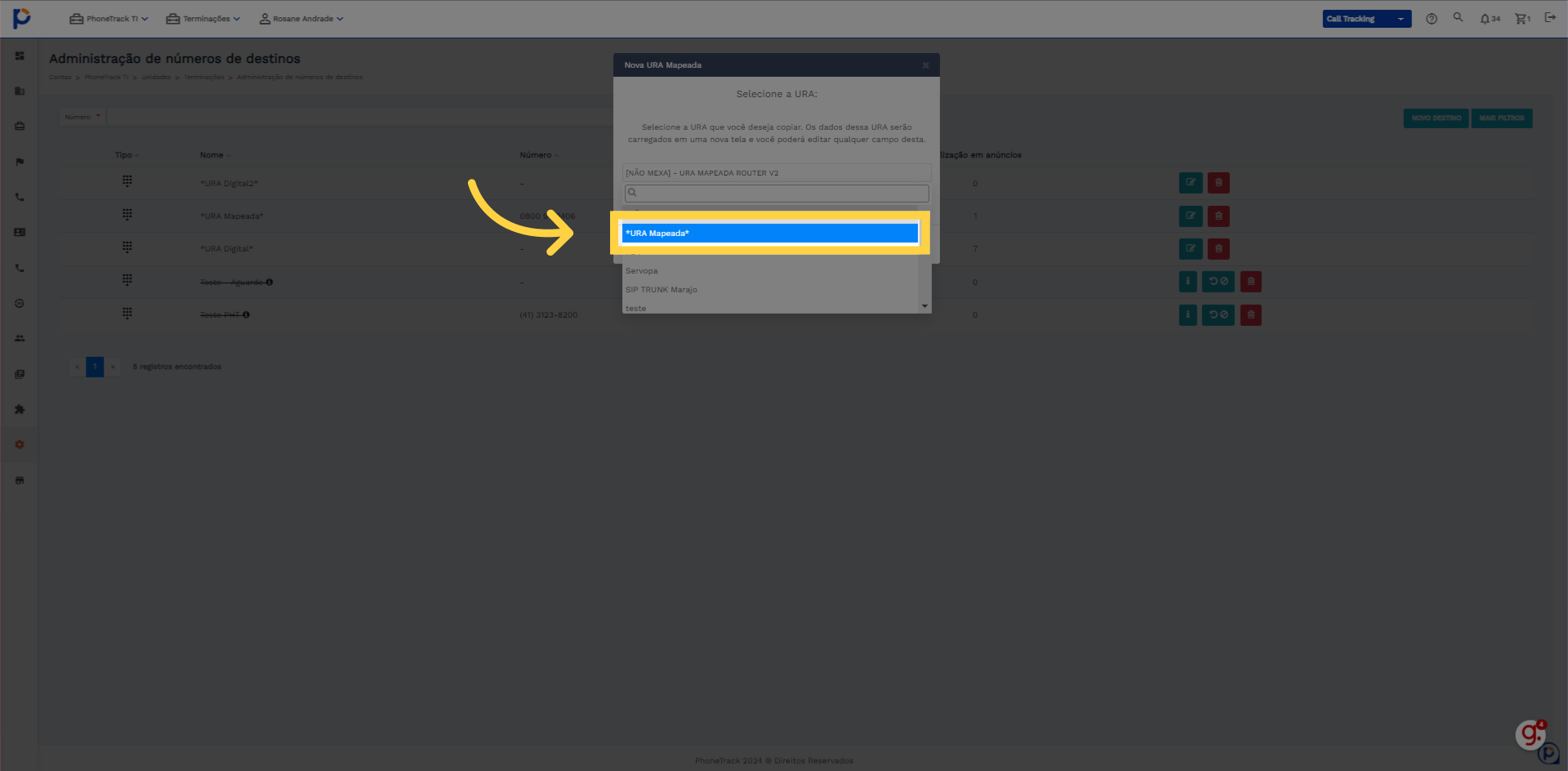
6. Clique "Clonar URA"
Escolha a opção "Clonar URA" para avançar com a clonagem.
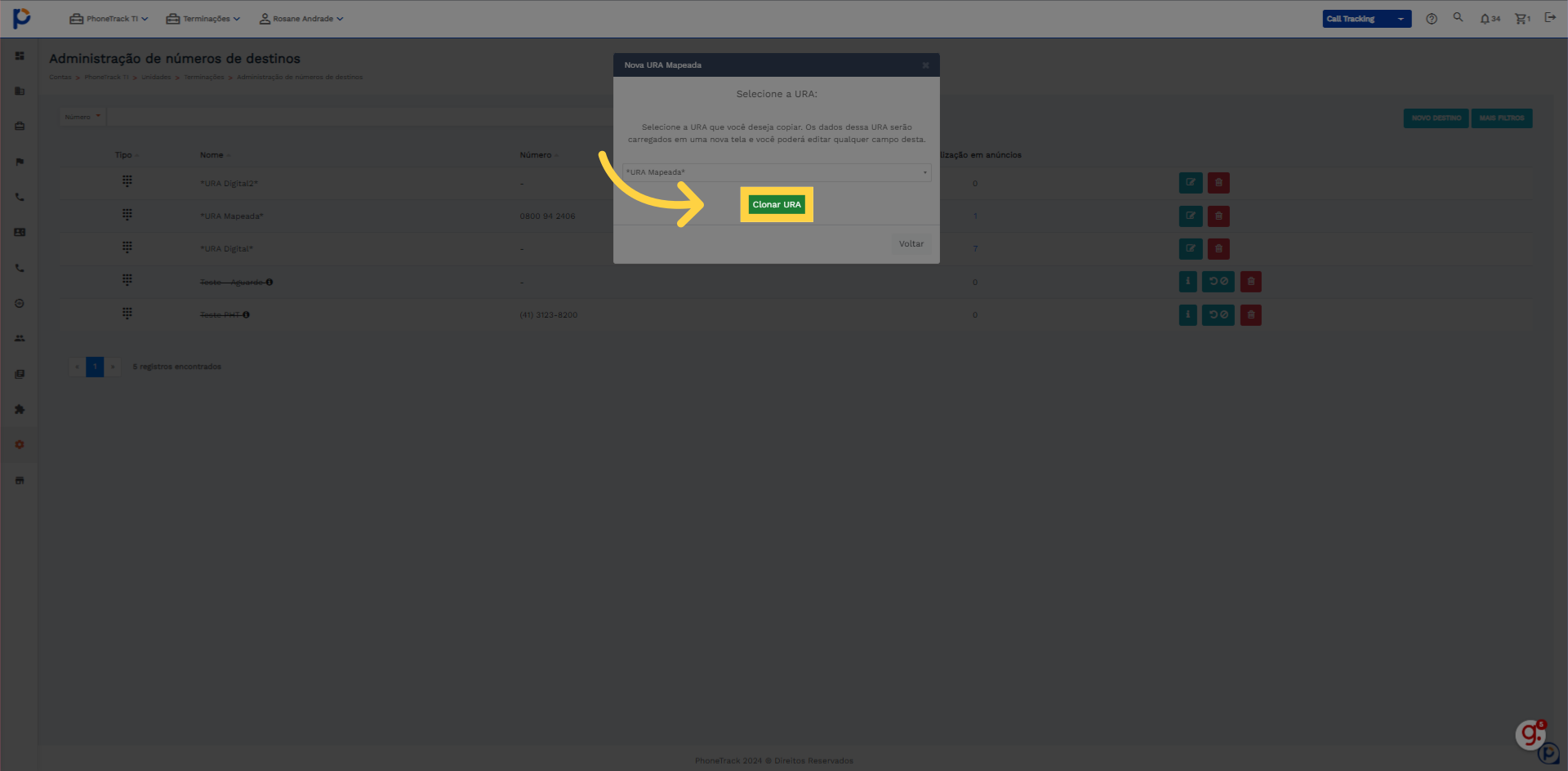
7. Preencha conforme solicitado
Preencha conforme solicitado
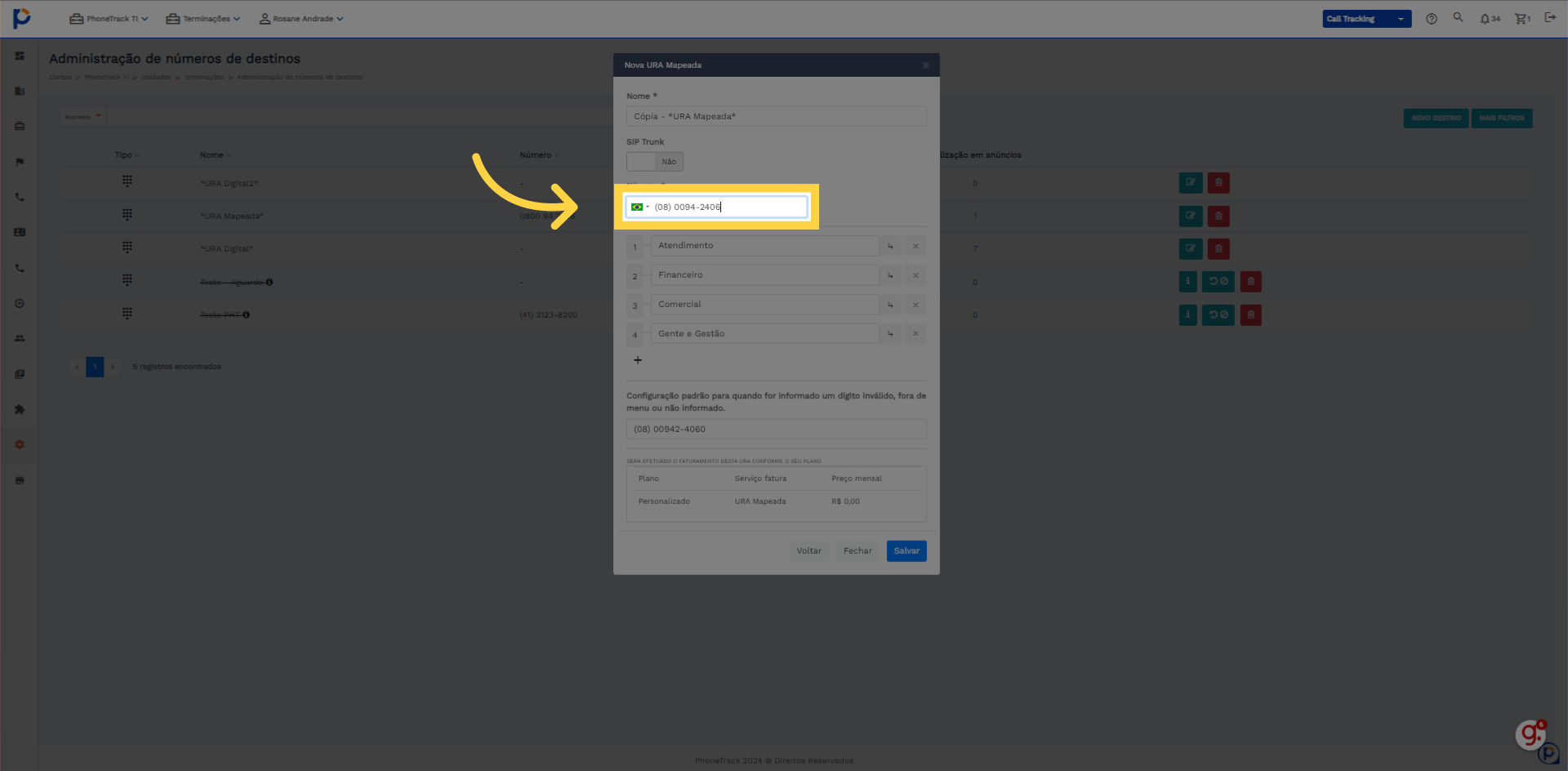
8. Clique "Salvar"
Salve as alterações clicando em "Salvar".
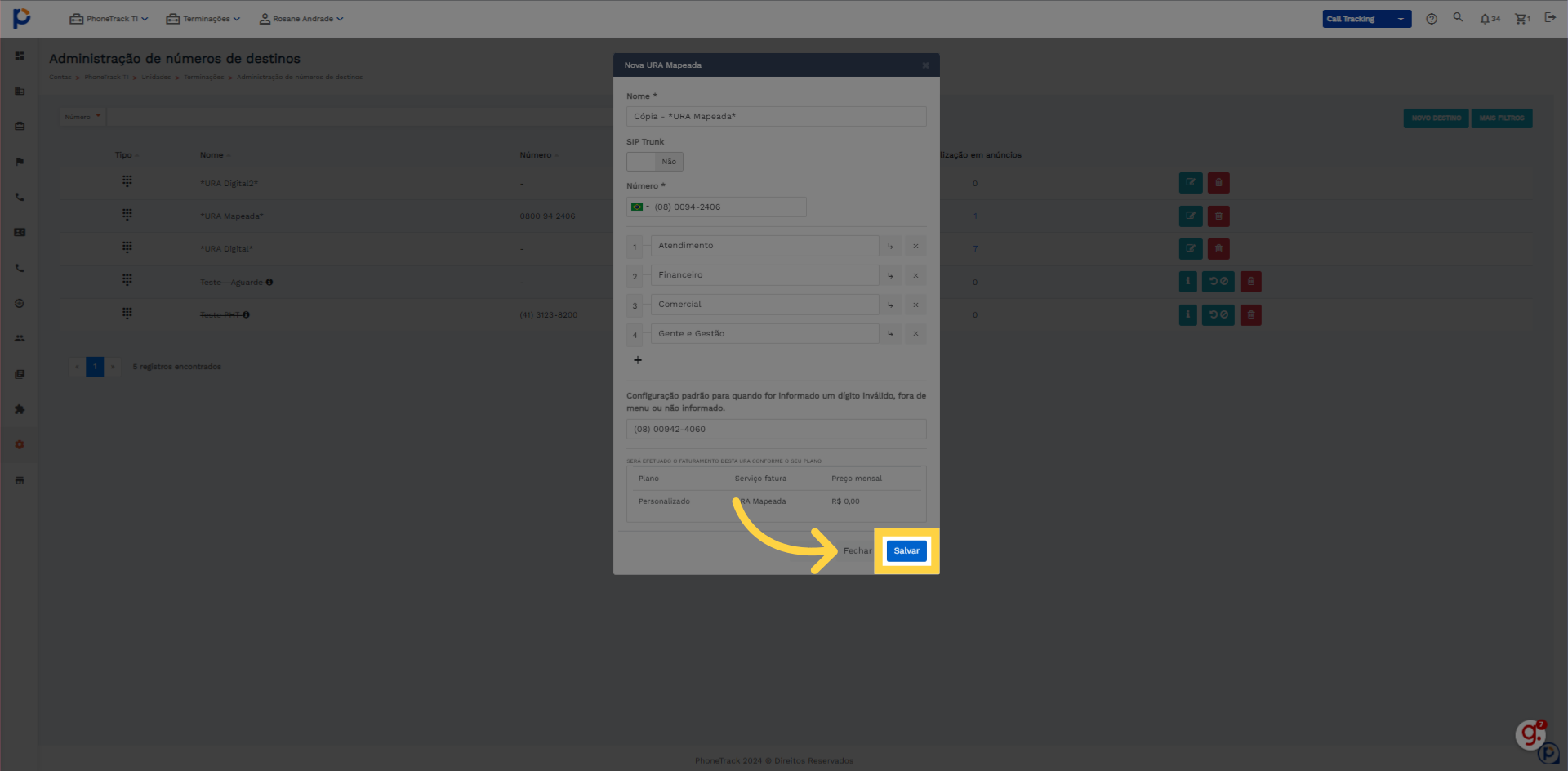
9. Clique "Cópia - *URA Mapeada*"
Selecione opção conforme exemplo da imagem.
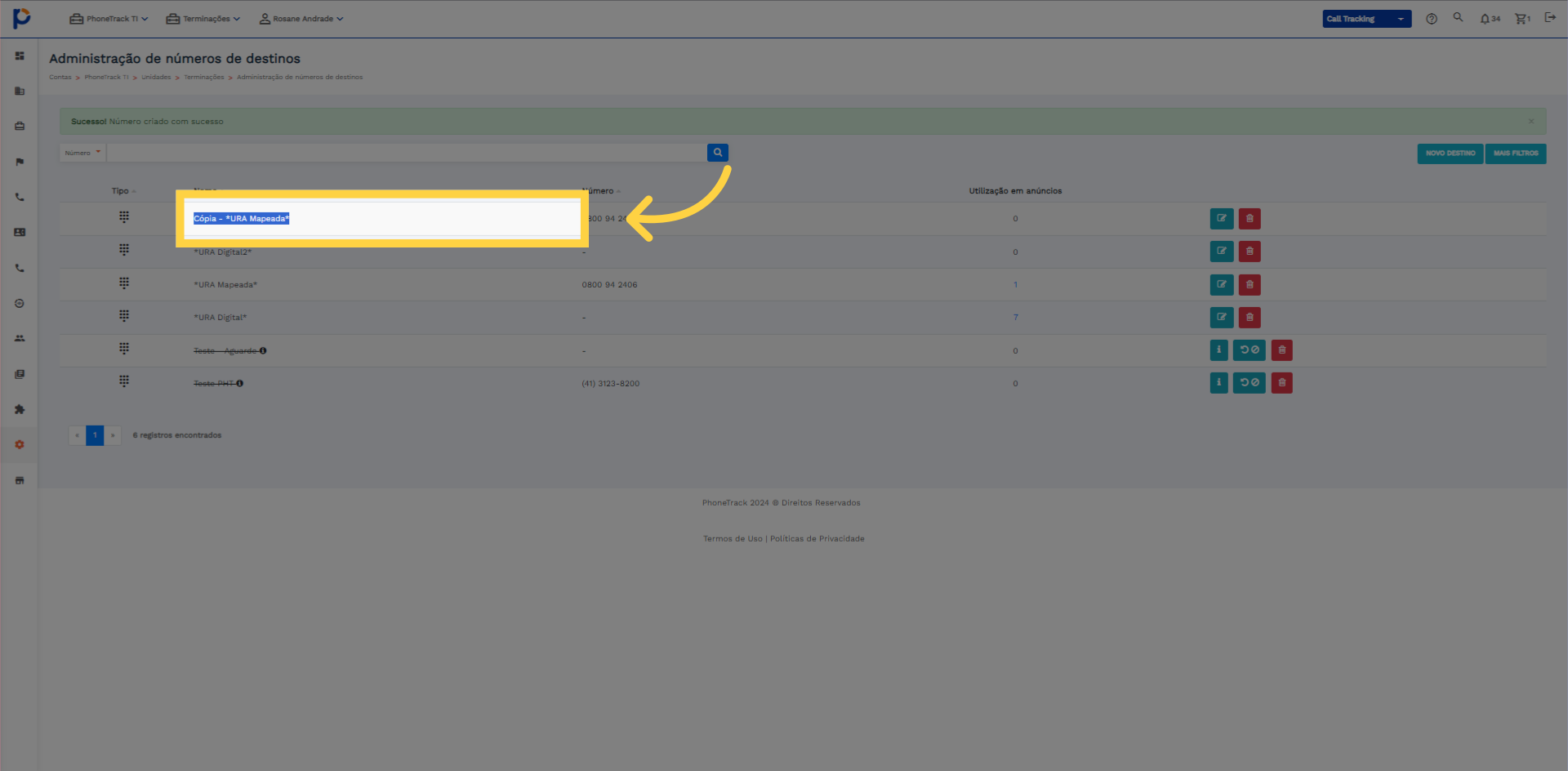
10. Clique aqui
Clique no botão selecionado
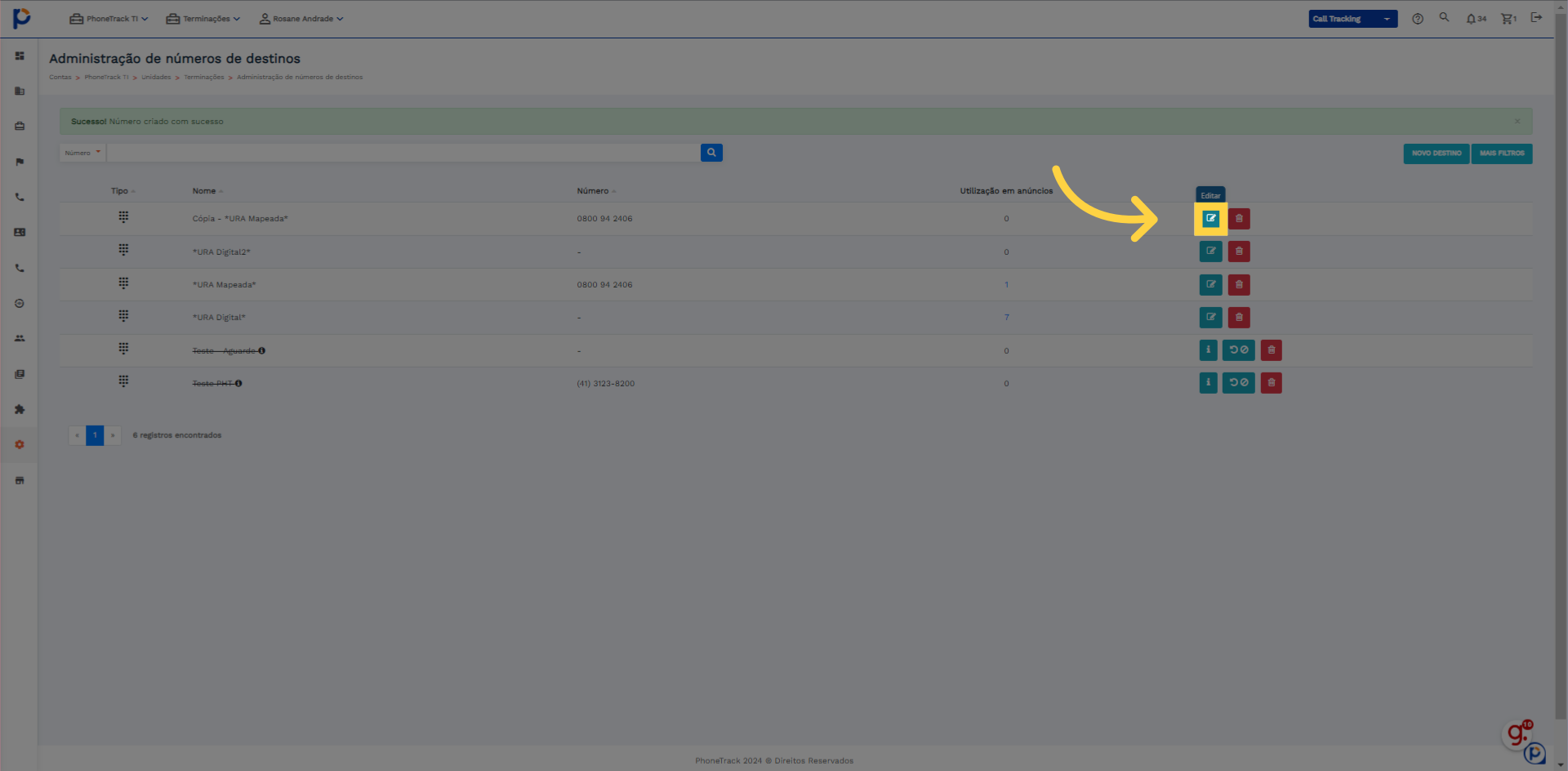
11. Clique "Cópia - *URA Mapeada*"
Selecione a opção "Cópia - *URA Mapeada*" mais uma vez.
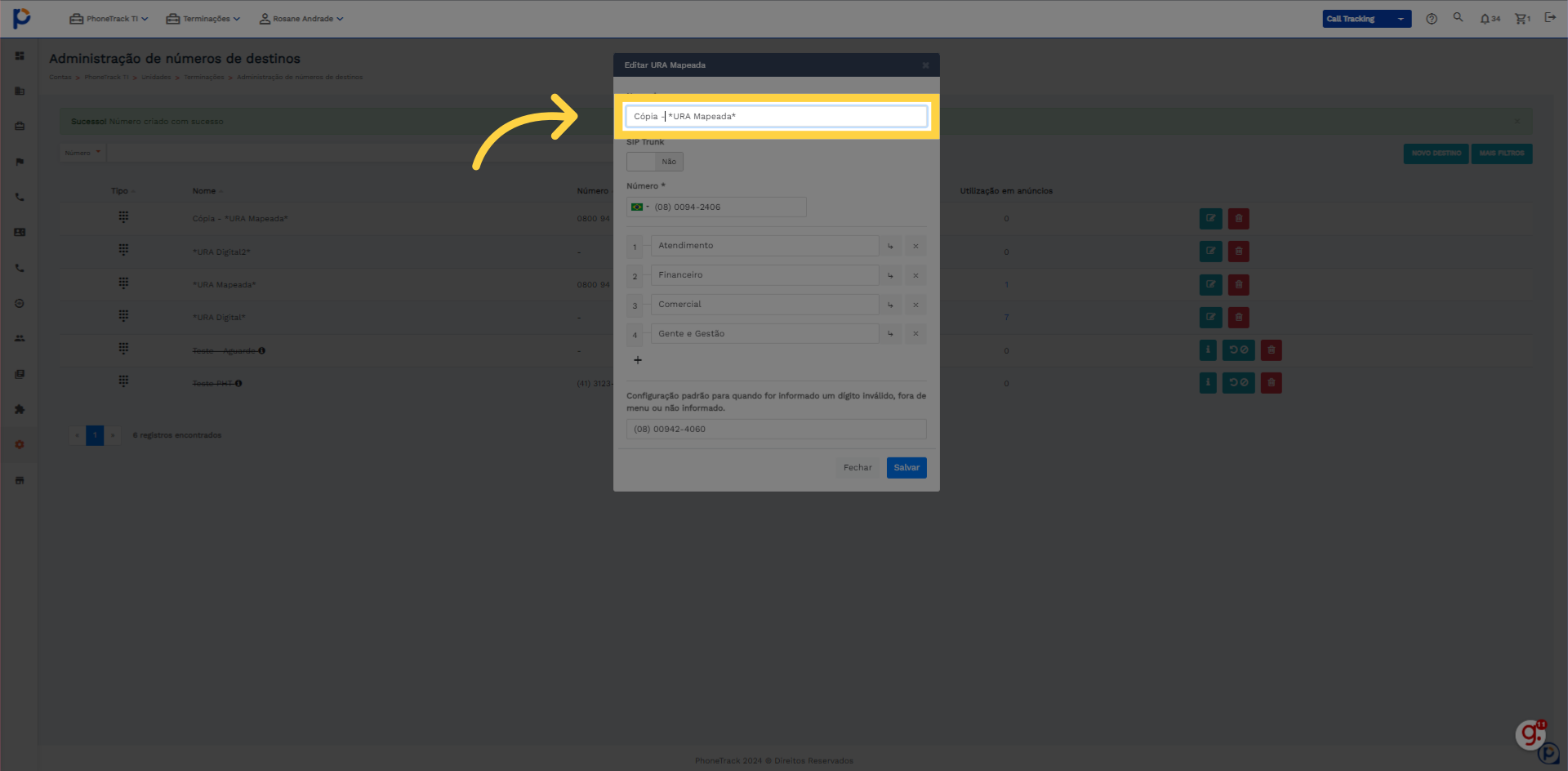
12. Preencher "*URA Mapeada*"
Complete o campo "*URA Mapeada*" com as informações necessárias.
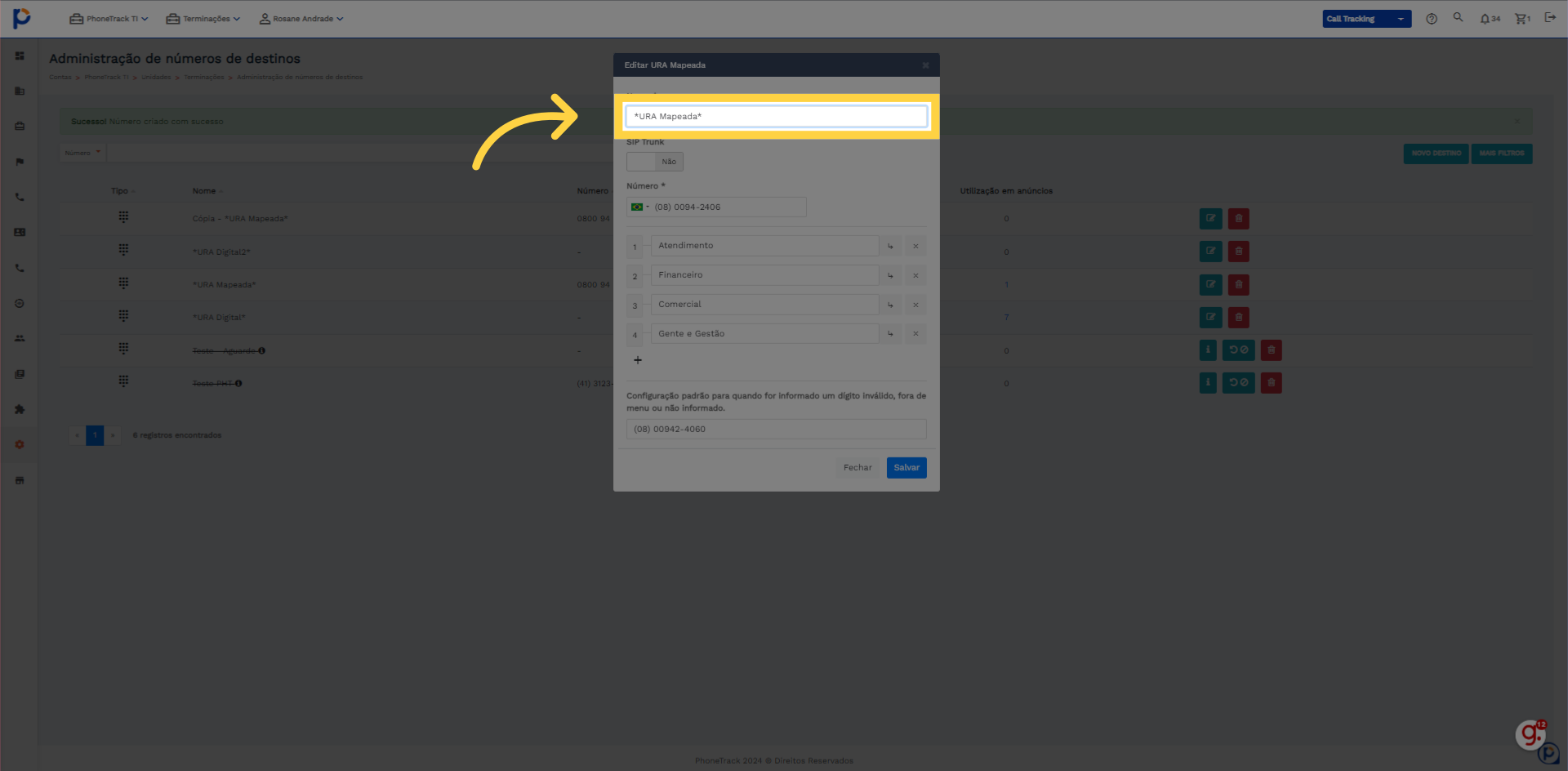
13. Preencha a copia conforme necessário.
Preencha a copia conforme necessário.
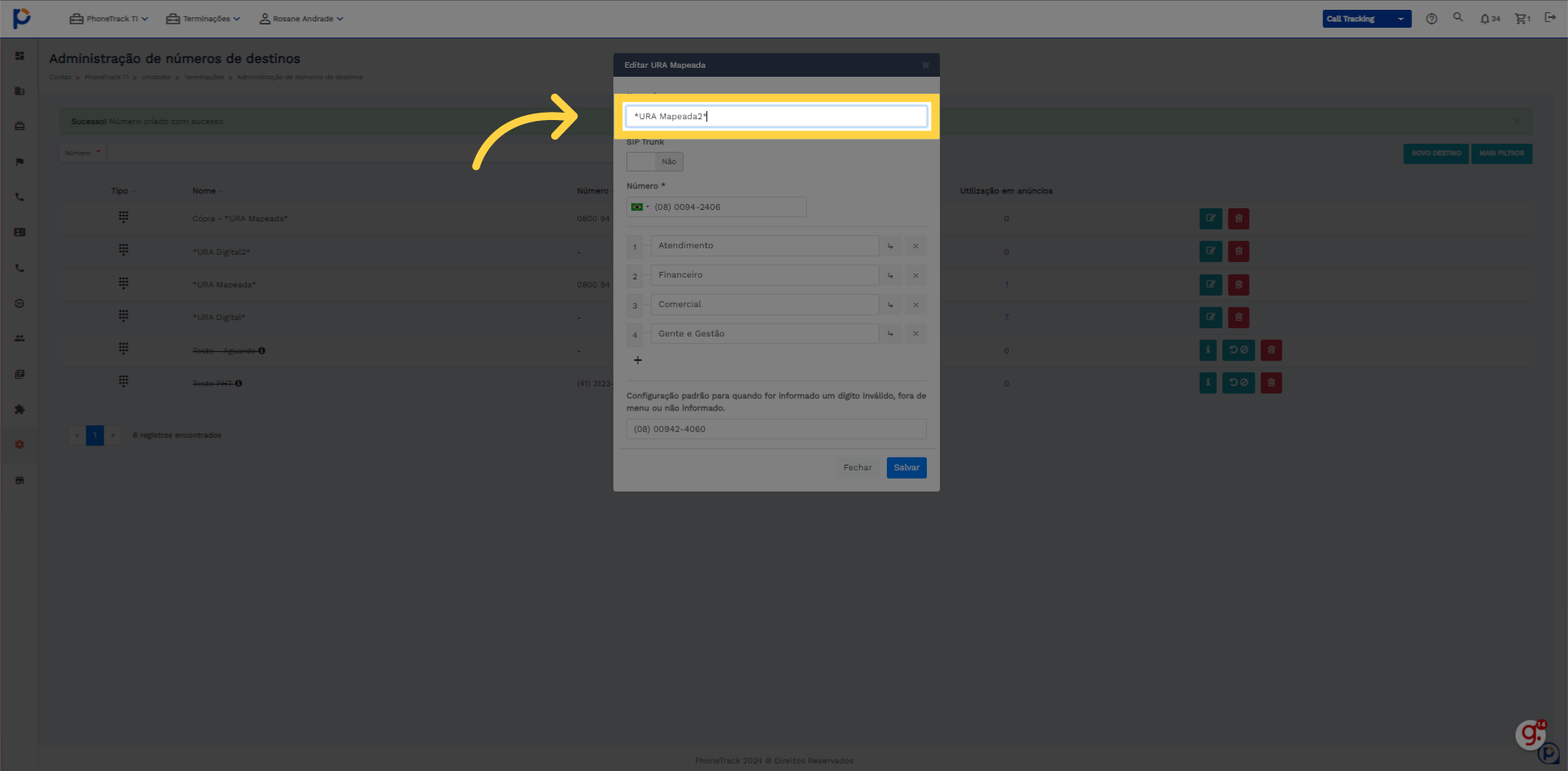
14. Clique "Salvar"
Finalize clicando em "Salvar" para concluir o processo de clonagem.
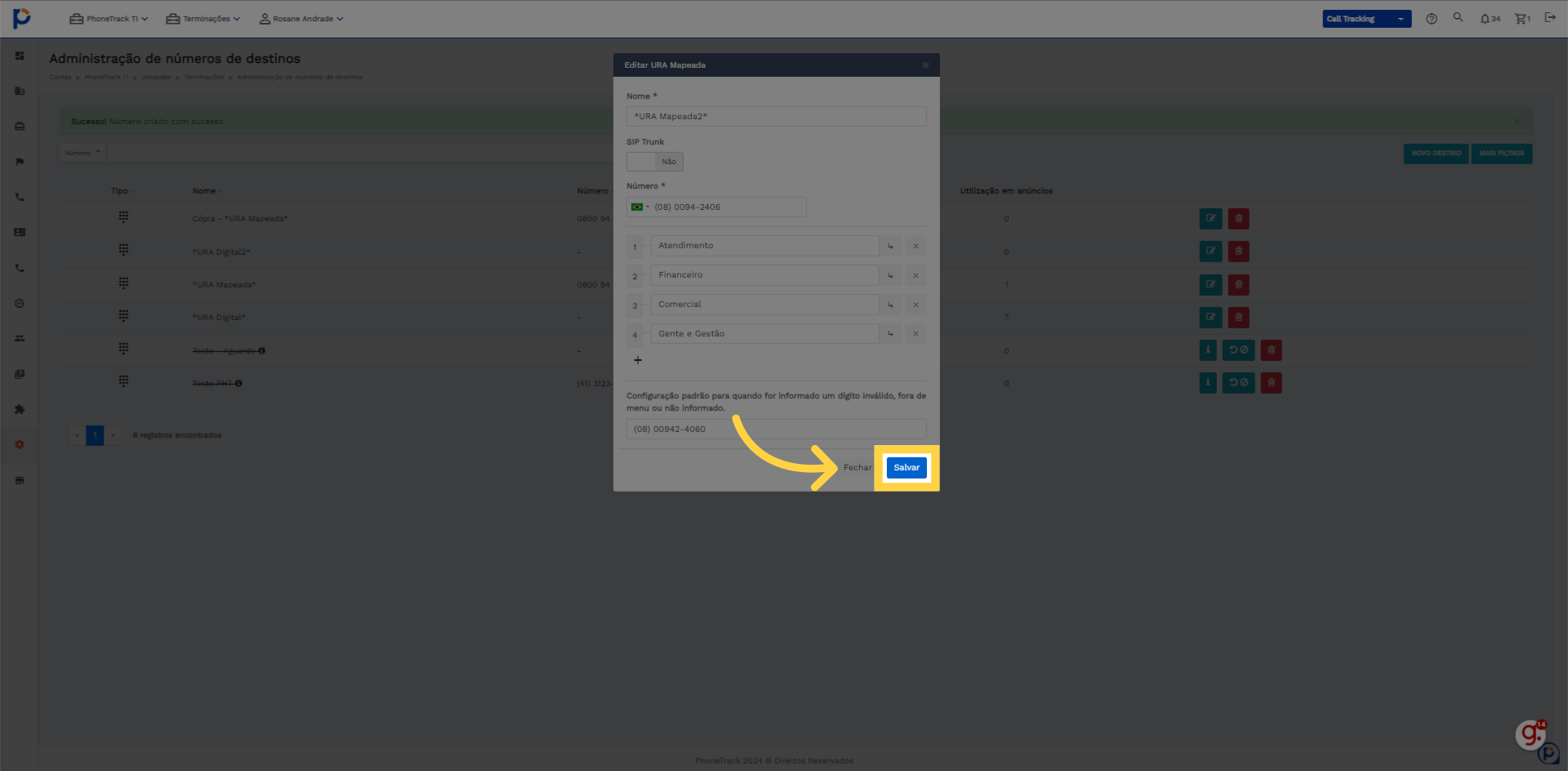
Este guia abordou o processo completo de clonagem da URA Mapeada no Phonetrack. Você pode entrar em contato com nosso time de suporte através de nossas centrais de atendimento abaixo:

Comentários
0 comentário
Por favor, entre para comentar.